注意:对文中操作有任何不明确的地方,可以进一步参考 ifixit 中的相关文章(英文,有针对每种苹果机型进行更换硬盘等特定操作的详细带截图文章指引)。
1. 摘要
MacBook的光驱是挺容易变得不好用的,网上常常可以看到有朋友讲光驱开始挑盘或者读不出也刻不了刻录盘了(基本上一年左右一定会出这种问题,无论是否经常使用它,原因往下看就明白了。。)。如果机器还在保修期之内(或者您买了保修延长服务),那直接找官方维修点换光驱就好。如果已经超出了保修期,那么咱们就得想办法自己动手解决。
其实光驱读盘能力下降的原因很简单,只是因为光头脏了而已,那么自然把光头弄干净就又是好汉一条。MacBook比较精密,要清洗光头就要拆光驱,要拆光驱就得拆机器。听起来恐怖,其实不难,胆大心细小心谨慎就好。更何况还有图文教程,充分指点细节。
就我折腾MacBook Pro 896这次的经验来看,开始的症状是大约使用有1年多一点点的时间后,把空的刻录盘放入光驱会什么也不做直接吐出来。CD-R可以读得不错,但是DVD刻录盘则经常读不出来。而我清洗光头之后,又可以继续刻盘了。我这次并没有用到调整光头功率这一招,不知以后如何。
2. 拆机图文教程
本节图文均摘自拆机!为Macbook Pro换硬盘~多图~。补充一句:拆笔记本真的会拆出好多好多大大小小的螺丝,千万要按顺序放好,很容易丢的。甚至可以考虑暂时把拧下来的螺丝粘在不干胶带上存放。另外,改锥方面会用到小十字和梅花小六角(可能是T6型的)。以下是摘录过来的图文:
开始拆机
首先是电源一侧

这一侧共有四颗螺丝
第一颗

第二颗

第三颗

第四颗

然后是有DVI接口那一侧,同样也有4颗螺丝钉

开始拆这一侧
第一颗

第二颗

第三颗

第四颗

两侧搞定
然后是屏幕后面出风口这里,一共有两颗

一样一颗一颗拧掉
第一颗

第二颗

翻过来,上面有四颗螺丝,都是长螺丝。
先把电池拿掉,露出电池仓。

内存盖,有三颗螺丝

都拧掉,然后把内存盖轻轻揭起来,露出内存,内存不用拿掉。
这里是为了拧掉那两颗6角型的螺丝

六角型的螺丝
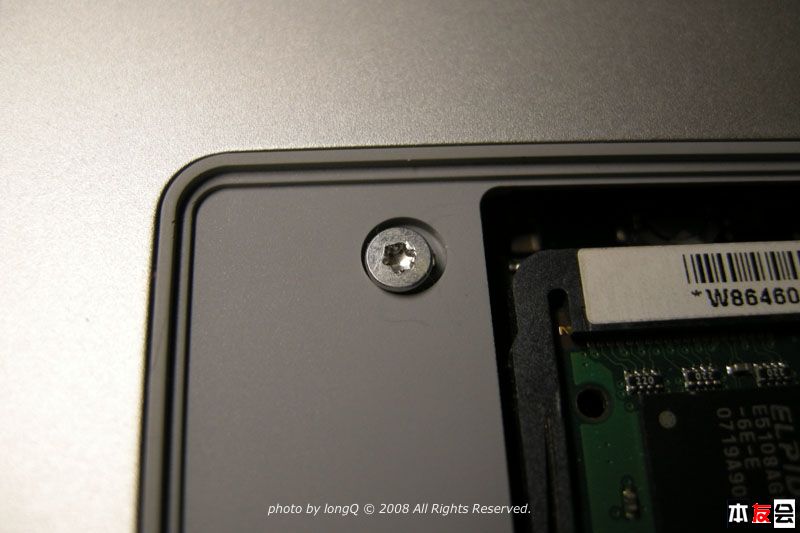
内存的对面还有两颗,很狡猾,也要搞下来,十字的,很简单

背面明显处的四颗螺丝,也要拧下,很容易,这里就不单说了,这四颗螺丝是所有螺丝中最长的
然后开始起键盘,从屏幕附近开始小心的掀(撬)起

这边也是一样

要小心,别使劲

逐渐的把板子向着自己的方向掀起,注意磁性吸扣那里有点紧,用巧劲,别愣拽(补充:爱好美观的同学要注意扳子不要顶着塑料,塑料里侧其实有金属条可以帮着使劲,这样可以避免在塑料上留下小凹坑,不过即使是顶金属,也仍然是千万别用拙劲)

掀起键盘
键盘和主板连接的小机关

轻轻一拔就开(补充:图上可能有点儿看不清楚,其实这种是类似羽绒服上的按扣那样的机构,后面光驱连接线也同样是这样的)

主板右上

主板左上

光驱位

硬盘位

剩下都不算难了,拆任何东西都先把连线断开,然后拧掉所有看得见的螺丝,拆掉支架就行^_^
3. 清洗光头
和拔键盘线同样的方式拔掉光驱线,然后拧掉所有周围看得见的螺丝,可以把光驱带着支架一起拆下来。拆掉支架,拧掉光驱上其他所有看得见的螺丝,可以把光驱背板拆下来(只拆背板就可以了,就能够看得见光头,腹板可以不用动)。然后光头看起来大概像下面这样子(放大图):

用棉签沾蒸馏水(我这次用的是屈臣氏。。)小心擦拭光头(也就是那个小小的透镜),注意棉签曾经碰过光头的部分不要再次触碰光头,这样可以避免棉签沾上的灰尘划伤光头。也有人会用酒精擦光头,认为酒精去污能力更强;反方观点认为酒精有可能溶解光头表面的硬质保护膜,因此更容易损坏光头;反方的反方的观点认为,反正光驱是消耗品,无论再怎样保护也不过是两三年的寿命,不如用酒精尽量擦干净先用着。反正这次我用的就是蒸馏水,您自己看着办吧。。
如果想进一步调大光头功率(对提升读盘能力非常有效,但是也会极大地减少光驱的寿命,所以通常只在擦拭光头无效之后才用这一招)。在光头背面有一个小螺丝,拧动这个小螺丝就能调整光头功率,千万不能拧过了,会坏的。无论顺时针或逆时针,只能拧5-10度。至于往哪个方向拧是调大。。还没见谁说清楚,通常都是建议往两边分别试试。。其实应该是用万用表测调整以后的电阻变化,电阻稍微变小就会提升光头功率。

就这样,把光驱和MacBook都装回试试吧,通常多少会有点效果。。